LOOK360 장소 사진 목록 순서 변경 기능
LOOK360 장소관련 사진 관리기능 중 사진 노출 순서 변경 기능을 구현하였습니다. 등록된 사진의 노출되는 순서와 노출여부를 변경 할 수 있습니다.
문제사항
- 등록된 사진을 지우지 않고, 숨김처리 할 수 있는 기능이 없음.
- 등록된 장소 사진의 순서를 변경할 수 없음.
- Drag & Drop 기능을 이용한 손쉬운 순서 변경 필요.
해결방법
- 사진 노출 순서를 변경할 수 있는 기능 구현.
- 사진 노출 여부를 설정하는 기능 구현.
결과물
-
장소 사진 관리 메뉴
- 기존의 장소관리 메뉴에서 ‘사진관리’ 버튼을 통해서 관리 할 수 있었던 숨겨진 메뉴를 사용하는 것이 아닌, ‘장소사진관리’라는 메뉴를 별도로 빼내어 사진관리가 용이하도록 함.
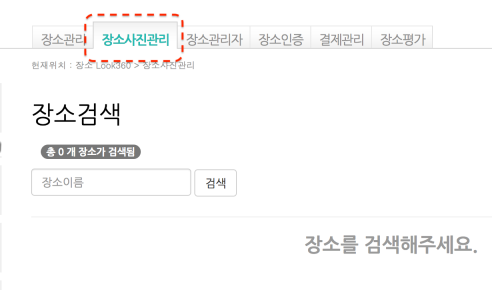
바깥으로 빼낸 ‘장소사진관리’메뉴 - 기존의 장소관리 메뉴에서의 ‘사진관리’ 버튼 클릭 시에도 새로운 ‘장소사진관리’로 이동되도록 로직 변경.
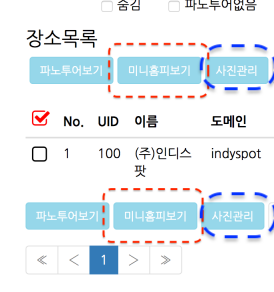
‘장소사진관리’메뉴로 이동하는 사진버튼과 미니홈피 이동 버튼 -
장소 사진 관리 메뉴의 ‘순서변경’ 버튼
‘등록된 이미지 목록’ 위에 노출 순서를 변경할 수 있는 ‘순서변경’ 버튼 추가.
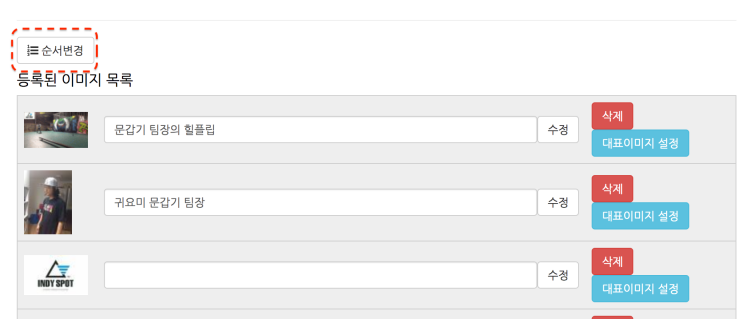 |
|---|
| ‘순서변경’ 버튼 위치 |
-
‘이미지 순서 변경’ 화면
- ‘순서변경’ 버튼 클릭 시, Drag & Drop 기능을 이용하여 노출 순서를 변경할 수 있으며, 각 등록된 이미지 오른쪽의 ‘공개/숨김’의 토글방식의 버튼을 통해서 노출여부를 변경할 수 있음.
- ‘임시 보관’ 목록 사용 방법
- ‘이미지 순서 정렬’ 목록의 이미지가 화면 세로 크기보다 많아 넘칠 경우
- 오른쪽 ‘임시 보관’ 목록에 순서를 변경하고자 하는 이미지를 옮겨놓고
- ‘이미지 순서 정렬’ 목록의 원하는 곳으로 스크롤 이동을 한 이후
- ‘임시 보관’에 있는 이미지를 다시 ‘이미지 순서 정렬’ 목록으로 옮긴다.
 Good!
Good!
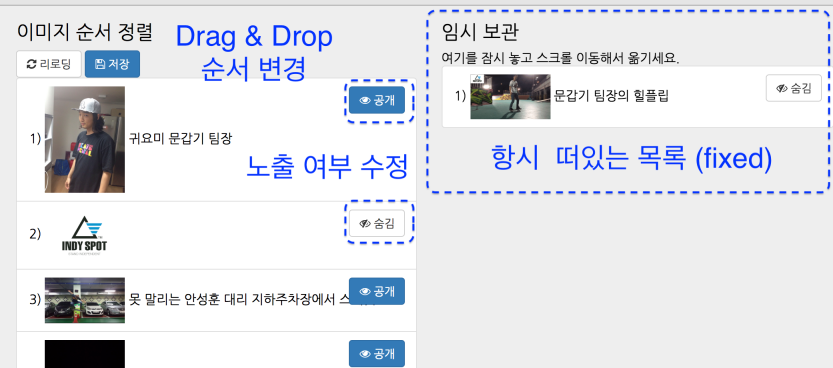
이미지 순서 정렬 화면